Ezen lekérdezés típus segítségével új rekordokat rögzíthetünk egy táblába. Ez a tábla akár egy másik adatbázisban is elhelyezkedhet.
Létrehozásának menete hasonló a választó lekérdezéséhez. Viszont fontos, hogy itt előbb állítsuk be a lekérdezés típusát Hozzáfűző-re, majd válasszuk ki a táblát, amihez szeretnénk valamit hozzáfűzni.
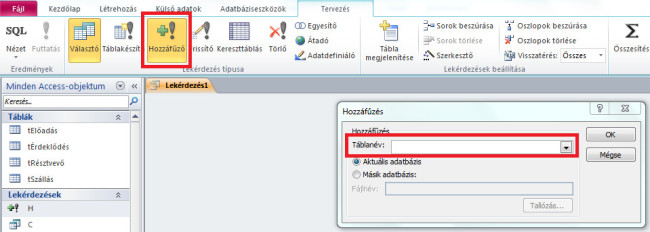 49_full.jpg49. ábra: Hozzáfűző lekérdezés készítése
49_full.jpg49. ábra: Hozzáfűző lekérdezés készítéseEzután pedig adjuk hozzá a lekérdezéshez azokat a táblákat, amelyekre feltételeket kell megfogalmaznunk.
Azt a táblát, amihez hozzáfűzzük a rekordokat, csak akkor kell itt hozzáadnunk a lekérdezéshez, hogyha valamelyik mezőjére feltételt kell megfogalmaznunk, különben nem.
A táblák hozzáadása után a forrás táblákból azokat az oszlopokat kell felsorolni, amelyek adatait szeretnénk hozzáfűzni a feltöltendő táblához. A Hozzáfűzés sorban a feltöltendő tábla minden mezőjét fel kell sorolni, kivéve, ha az adott mezőt üresen akarjuk hagyni, vagy ha a mező automatikusan töltődik fel adatokkal (mert például számláló típusú). Abban az esetben, ha a mező értékét konstansokkal szeretnénk feltölteni, akkor a QBE rács Mező cellájába kell beírnunk a konstanst, és el is kell neveznünk a mezőt. Minden más esetben hozzá kell adnunk a forrás táblák megfelelő mezőit, és a Hozzáfűzés sorban beállítani, hogy a feltöltendő tábla melyik mezőjébe írja az adatot.
Végül adjuk hozzá a lekérdezéshez a forrás táblák azon mezőit, amelyekre feltételt kell megfogalmaznunk. Itt csak a Feltétel sort töltsük ki, a Hozzáfűzés sor maradjon üresen! Ennél a lekérdezésnél – az összes többi adatmanipuláló lekérdezéssel egyetemben – nem elég csak átváltanunk Adatlap nézetre, hogy lássuk az eredményét. Ezt a lekérdezést külön le kell futtatnunk, a Tervezés fülön látható Futtatás gombra kattintva.
Ebben a részfeladatban a konferencián résztvevők közül a B épület 202-es szobájának lakói úgy döntenek, hogy érdekli őket a Funkcionális konyhaművészet című előadás. Viszont eddig egyikük sem érdeklődött a téma iránt.
A feladatunk az, hogy készítsünk hozzáfűző lekérdezést, ami a szoba lakóit felveszi érdeklődőként az előadáshoz.
Javasolt megoldás lépései:
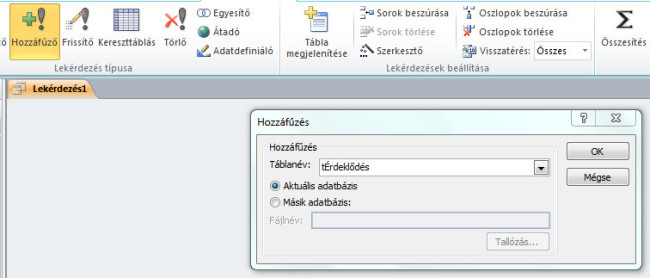 50_full.jpg50. ábra: Hozzáfűzés a tÉrdeklődés táblához
50_full.jpg50. ábra: Hozzáfűzés a tÉrdeklődés tábláhozFontos, hogy ezen mezők Hozzáfűzés sorába semmit ne írjunk!
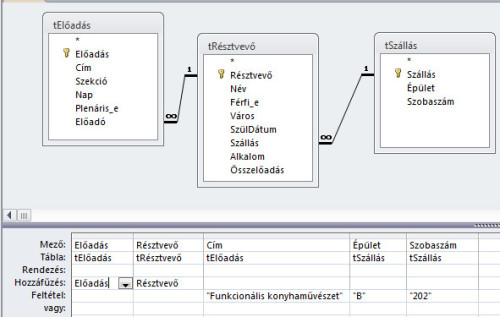 51_full.jpg51. ábra: A Jelentkezési adatbázis című feladat H részfeladatának megoldása tervező nézetben
51_full.jpg51. ábra: A Jelentkezési adatbázis című feladat H részfeladatának megoldása tervező nézetbenTovábbi, hasonló módon megoldható feladatok:
 |
 |
 |
| Készült az "Országos koordinációval a pedagógusképzés megújításáért” című TÁMOP-4.1.2.B.2-13/1-2013-0007 pályázat keretében. | ||
A tananyag az ELTESCORM keretrendszerrel készült